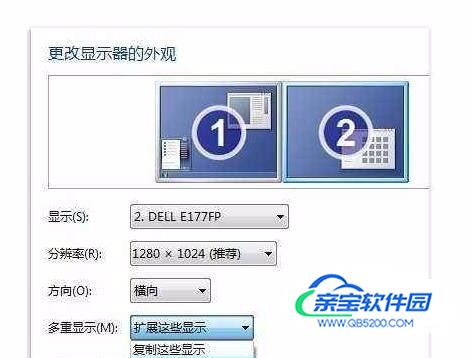在日常工作学习中,经常用到要一机多显示器的情况,本次介绍下如何实现一台电脑两个显示器。

在我们的电脑中,有一个部件叫显卡,通过显卡上有多个输出接口,最常见的为hdmi + vga, 每一个接口都是一个单独的输出,我们就利用这个实现一台电脑两个显示器
下面是一款显卡的接口示意图,可以看到该显卡有三个接口,分别为hdmi+vga+dvi,也就是说这款显卡最多可以接三个显示器,本次我们只要接两台显示器,所以我们选择hdmi接口和vga接口

下面是一个显示器的接口图,图中可以看到该显示上含有hdmi和vga接口,所以我们需要的就是两台这样的显示器,然后分别用vag线和hdmi线将电脑和这两台显示器连接起来
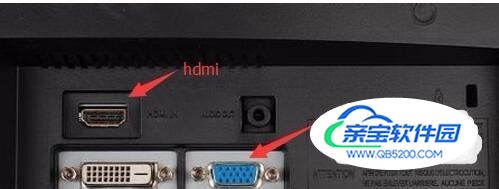


连接完成后我们开机,然后进入到桌面进行设置。以win7为例,在桌面右击->屏幕分辨率,然后进入如下设置画面,在多重显示里面选择扩展这些显示,就可以使用双屏显示器了。